Hướng dẫn chi tiết cách chia sẻ wifi iPhone có thể bạn chưa biết
Việc chia sẻ kết nối wifi từ iPhone rất hữu ích, nó cho phép các thiết bị khác kết nối vào internet của bạn. Tuy nhiên, khi ở nơi công cộng bạn muốn chia sẻ wifi cho người thân hoặc bạn bè sử dụng nhưng lại không biết cách hoặc không nhớ mật khẩu thì hãy đọc ngay bài viết dưới đây để biết được những cách chia sẻ wifi iPhone.
Yêu cầu để có thể chia sẻ wifi iPhone
Mục Lục Bài Viết
Để có thể chia sẻ wifi từ iPhone sang bất kỳ thiết bị động nào, có một số điều kiện cần được đáp ứng:
- Kết nối internet: Điều kiện quan trọng hàng đầu là thiết bị iPhone của bạn phải có kết nối internet, có thể là dịch vụ di động 3G, 4G, 5G. Wifi phải hoạt động thì bạn mới có thể chia sẻ nó với các thiết bị khác. Đồng nghĩa với việc bạn không thể chia sẻ wifi nếu không có kết nối internet.
- Cài đặt chia sẻ wifi: Trong cài đặt của thiết bị, hãy đảm bảo chức năng chia sẻ wifi đã được kích hoạt. Thường sẽ tìm thấy phần này ở Bluetooth (Điểm truy cập cá nhân) trên iPhone. Nhớ kiểm tra xem bạn có đủ dữ liệu di động trong gói của mình không, vì việc chia sẻ sẽ tiêu tốn nhiều dữ liệu di động hơn.
- Các thiết bị ở gần nhau: Các thiết bị cần đặt trong một khoảng cách tương đối gần để có tín hiệu wifi đủ mạnh. Người dùng tiến hành mở khoá điện thoại và nhập mật khẩu wifi để kết nối mạng được chia sẻ.
Khi thiết bị của bạn đáp ứng đủ các điều kiện trên, thì bạn có thể có những cách chia sẻ wifi iPhone cho phép các thiết bị khác kết nối và sử dụng internet thông qua dữ liệu di động của bạn.
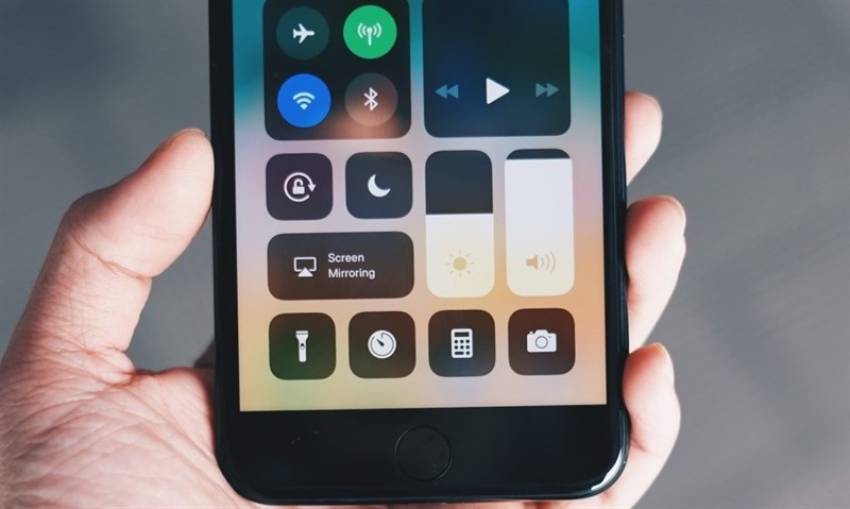
iPhone cần có mạng internet khi muốn chia sẻ wifi
Hướng dẫn cách chia sẻ wifi iPhone
Chia sẻ wifi không cần mật khẩu
Cách chia sẻ wifi iPhone không mật khẩu là cách đơn giản nhất cho phép thiết bị khác kết nối và sử dụng internet thông qua mạng của bạn. Các bước tiến hành như sau:
- Đầu tiên, bạn truy cập vào “Cài đặt” rồi chọn tính năng “Cài đặt chung”, tìm đến tính năng “Handoff” và bật lên. Lúc này bạn tiến hành kích hoạt tính năng Bluetooth của cả 2 thiết bị iPhone rồi đặt chúng ở vị trí gần nhau.
- Bạn chọn vào tên wifi cần kết nối ở thiết bị khác. Lúc này, trên màn hình của thiết bị phát wifi sẽ hiển thị nội dung thông báo “Bạn có muốn chia sẻ mật khẩu wifi cho thiết bị “đó” không”. Bạn bấm vào “Chia sẻ mật khẩu” để thực hiện chia sẻ kết nối wifi với thiết bị iPhone còn lại.
- Khi màn hình iPhone chia sẻ wifi hiển thị nội dung “Đã chia sẻ thành công mật khẩu wifi”. Lúc này, chọn vào “Xong” để hoàn tất quá trình cho phép chia sẻ wifi iPhone không yêu cầu mật khẩu.
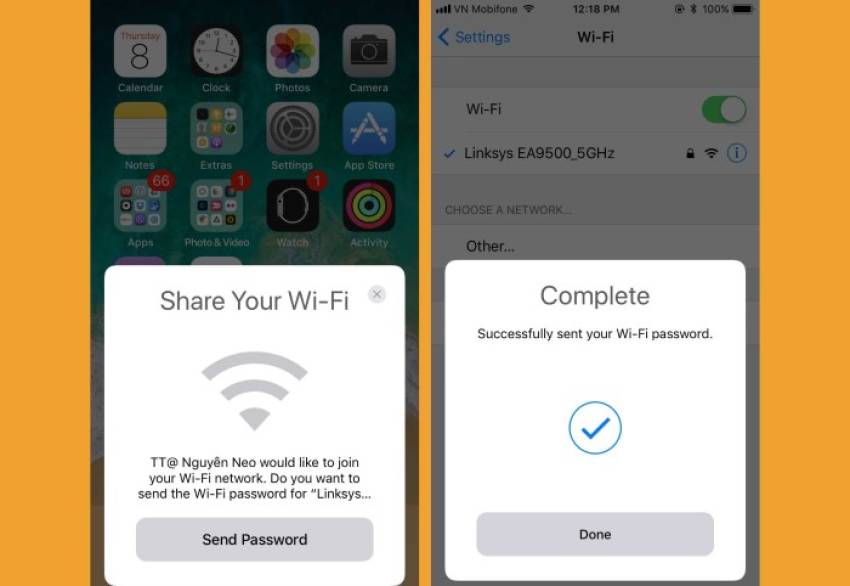
Màn hình báo chia sẻ wifi thành công
Chia sẻ wifi không có mật khẩu tuy tiện lợi nhưng điều này cũng đồng nghĩa với mạng wifi của bạn trở nên không bảo mật, bất kỳ ai trong phạm vi phát tín hiệu đều có thể kết nối và truy cập internet do bạn chia sẻ.
Chia sẻ wifi có mật khẩu
Cách chia sẻ wifi iPhone có mật khẩu là một cách thông minh để đảm bảo chỉ những người bạn muốn mới có thể truy cập và sử dụng internet. Quy trình chia sẻ wifi có mật khẩu như sau:
- Lần lượt chọn theo các bước “Cài đặt” -> “Di động”, bật công tắc cạnh “Dữ liệu di động” để chuyển trạng thái sang màu xanh lá.
- Tiếp theo, chọn vào tính năng “Điểm truy cập Cá nhân”-> “Cho phép người khác kết nối” bật sang trạng thái màu xanh lá.
- Bạn ấn chọn vào “Mật khẩu wifi” để nhập nội dung mật khẩu mới rồi chọn “Xong” để lưu. Cuối cùng, chỉ cần chọn đúng tên wifi đang phát rồi nhập vào mật khẩu vào là hoàn tất thao tác.
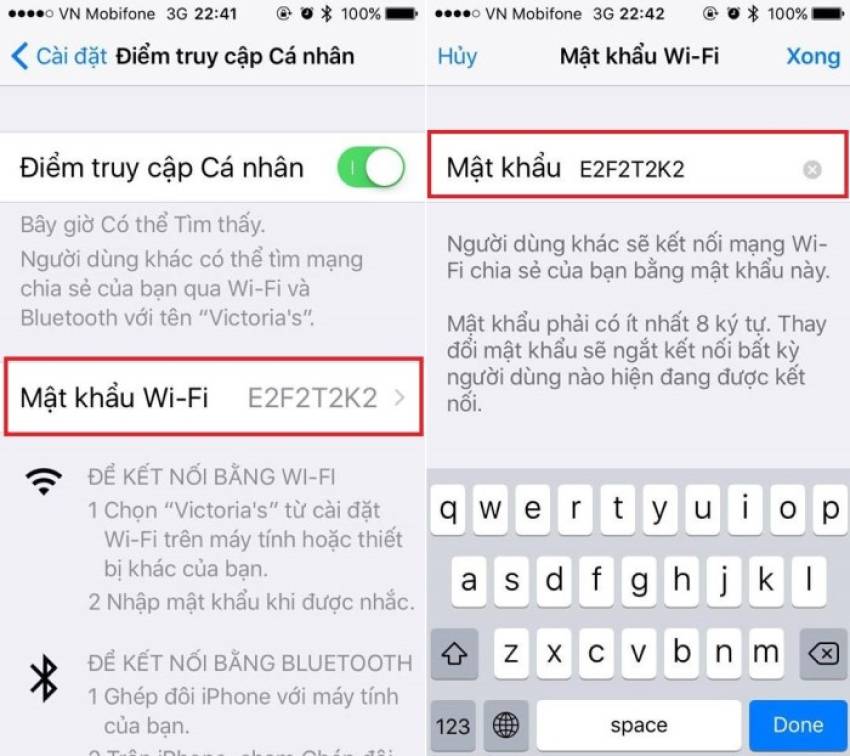
Cài đặt mật khẩu để bảo mật điện thoại
Khắc phục tình trạng không chia sẻ được wifi iPhone
Khi bạn đang có việc cần sử dụng tính năng phát wifi nhưng gặp tình trạng iPhone không phát được mạng thì sẽ phát sinh khá nhiều rắc rối. Nó ảnh hưởng đến tiến độ và chất lượng công việc của bạn. Một số giải pháp dưới đây có thể giúp bạn khắc phục lỗi này:
- Khởi động lại thiết bị: Cách đơn giản nhất, bạn hãy thử khởi động lại thiết bị sử dụng chia sẻ wifi. Việc khởi động lại thiết bị có thể khắc phục hầu hết các lỗi phần mềm trên iPhone, nếu vấn đề nằm ở việc phần mềm bị xung đột giữa hệ điều hành hoặc các app ứng dụng. Các bước khởi động lại máy rất đơn giản, chỉ cần giữ phím nguồn và reset lại điện thoại. Sau đó, kiểm tra xem iPhone của bạn đã phát được wifi chưa nhé.
- Kiểm tra lại kết nối internet: Cách thứ hai, xem xét lại mạng internet trên máy bạn, các cài đặt chia sẻ trên máy, đảm bảo chúng được thiết lập đúng cách. Bạn thực hiện các bước như sau: Cài đặt (Settings) -> Di động -> Tùy chọn dữ liệu di động -> Dữ liệu di động. Tiến hành tắt và bật lại điểm truy cập cá nhân trên iPhone.
- Cập nhật phần mềm: Hãy kiểm tra xem thiết bị của bạn đã cập nhật phần mềm chưa. Thường xuyên cập nhật phần mềm và các ứng dụng liên quan đến mạng wifi để quá trình sử dụng không bị ảnh hưởng.
Trên đây là bài viết chia sẻ cách chia sẻ wifi iPhone mà 126.vn chia sẻ đến bạn. Hy vọng sẽ giúp bạn có thêm kiến thức để quá trình sử dụng iPhone được tiện lợi nhất. Đồng thời, nếu bạn vẫn không biết cách chia sẻ wifi iPhone hoặc khắc phục những lỗi thường gặp trên máy, hãy liên hệ với 126.vn qua hotline 0764.126.126 để được tư vấn và hỗ trợ chu đáo nhất.